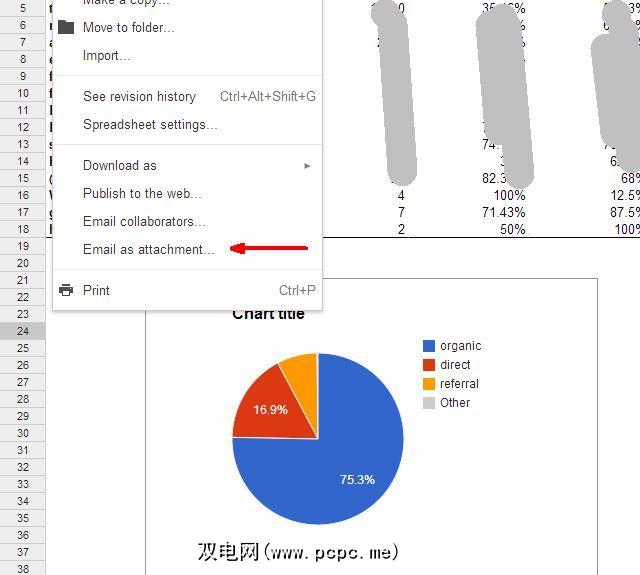什么是明智的?嗯,它一直在寻找简化和自动化生活中每个“过程"的方法-从煮咖啡,系鞋带到创建幻灯片演示。
一项非常耗时的任务是分析在Google Analytics(分析)中获取有关您网站的信息,然后以某种方式呈现该数据,这对于整天不浏览Google Analytics(分析)数据和统计信息的人来说都是有意义的。创建Analytics(分析)报告可能会非常耗时,有时甚至会非常困难,但是通过使用我将在本文中向您展示的一些自动化技巧,您只需单击几下即可转变一项艰巨的项目。
此自动化功能利用Google Analytics(分析)和Gmail,最终生成了高质量的报告,您不必每个月都将它们放在一起-它实际上可以创建自己!
设置Google Analytics(分析)
该过程的起点是有关您网站的数据。由于绝大多数网站所有者都使用Google Analytics(分析),因此我们将重点放在这里。在Google Analytics(分析)中,您可以创建自定义的电子邮件,其中包含拼凑而成的数据。您可以通过进入Analytics(分析)帐户中的“自定义"标签并单击“新建自定义报告"按钮来创建广告。
在此屏幕上,您将汇总指标,维度和过滤器以生成所需的原始数据输出。如果您需要更多帮助,请阅读我关于Google Analytics(分析)自定义报告的文章。
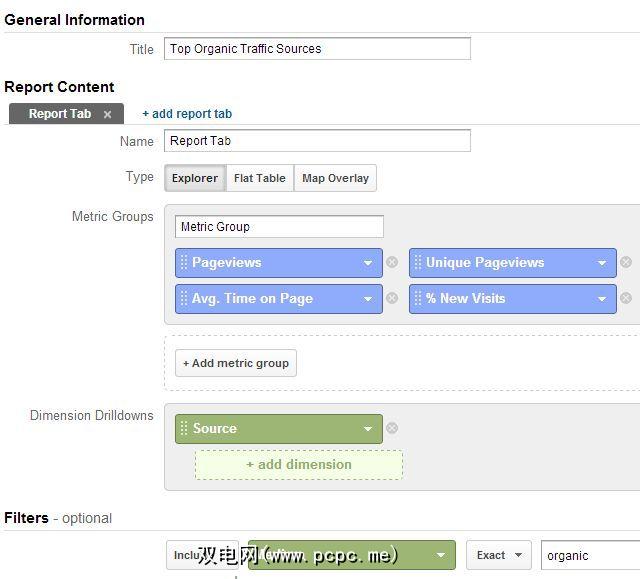
创建自定义报告后,就该安排电子邮件了。将您的数据发送到您的Gmail帐户。为此,请单击“自定义"视图页面顶部的“电子邮件"按钮,然后填写所有字段。请特别注意您的“主题"行,因为这是您将在Gmail中使用的用于识别此传入数据的确切文本。此外,此处的频率显示为“一次",但实际上您实际上希望最终将其设置为“每月",或者无论您希望生成这些自动报告的频率如何。最后,请确保选择“ CSV"格式。
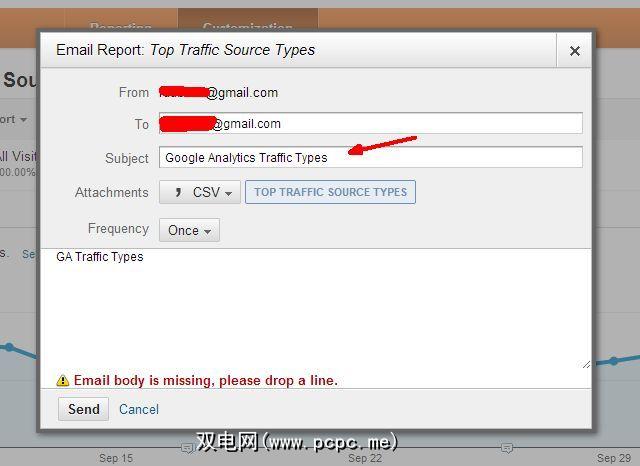
Once you’ve got your data stream going out to Gmail, it’s time to configure your Gmail account to accept that data.
设置Gmail和IFTTT
在Gmail中,您要标识带有特定标签的传入数据流。在您的Gmail帐户中,进入设置,然后单击“标签"菜单项。点击“创建新标签"按钮。在此示例中,我在“ Google Analytics(分析)仪表板"文件夹下创建了一个名为“ MUO流量类型报告"的过滤器。最后,创建一个电子邮件过滤器,以查找具有您所创建的主题(本例中为“ Google Analytics(分析)流量类型")的所有传入电子邮件,然后应用您创建的标签。如果您不想让收件箱混乱,请点击“跳过收件箱"。
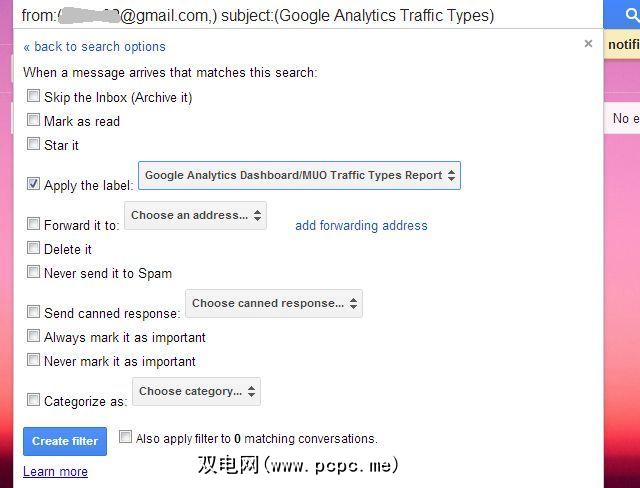
下一步,转到您的IFTTT帐户并创建一个新食谱。对于食谱的“触发"部分,选择“ Gmail",然后选择用于在每次收到带有您定义的标签的传入电子邮件时创建触发器的选项。
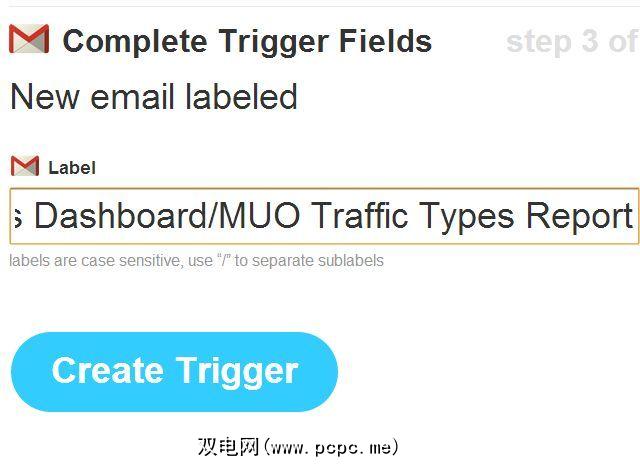
对于食谱的“输出"一侧,选择“ DropBox" ,然后将传入的附件(Google Analytics(分析)CSV文件)放入您可访问的文件夹中的Dropbox帐户中。
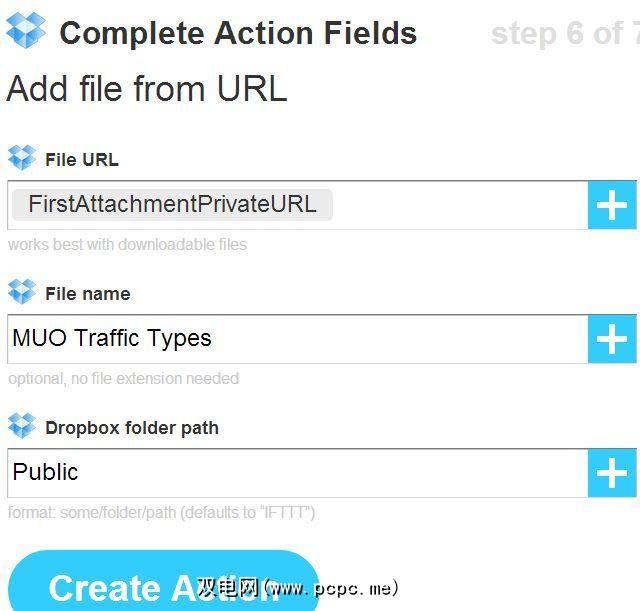
完成此操作后,自动化的第一部分报告完成。现在,Google Analytics(分析)将每月(或您设置的频率)每月将自定义报告定义的上个月的数据发送到您的Gmail帐户中。从那里,IFTTT将附件放入您的Dropbox帐户。
进入您的Dropbox帐户,右键单击IFTTT插入其中的文件,然后将URL保存到CSV文件。
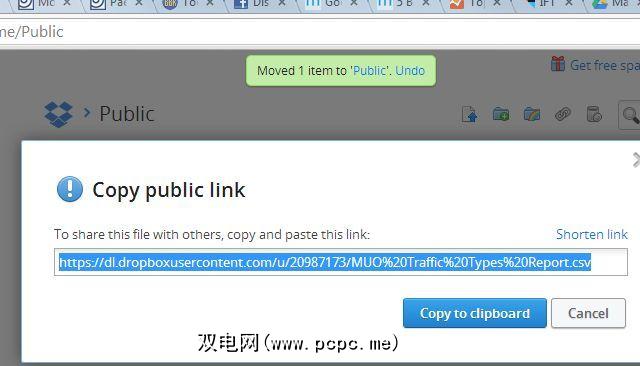
将自动CSV文件连接到Google Spreadsheet
自动化此新报表系统的下一部分是将数据导入Google Spreadsheet,以便您可以操作数据并创建最终报告。没有多少人意识到只要有URL即可直接从CSV文件导入数据。
您可以通过选择工作表的第一个单元格并输入“ = importdata("来完成此操作。 URL-LINK")"-显然,将“ URL-LINK"替换为CSV文件的实际URL。
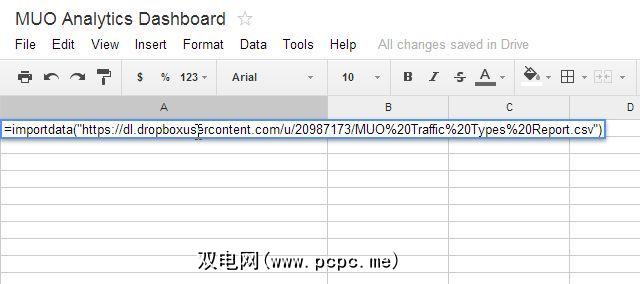
请记住,您在Google Analytics(分析)中指定的原始电子邮件主题行将始终保持不变,因此附件将始终相同,并且Dropbox中IFTTT附加的CSV文件将被命名为相同。因此,创建此ImportData函数后,每次打开此Google Spreadsheet都将始终起作用。
在上面的示例中,一旦按回车键,它将进入Dropbox,并导入所有
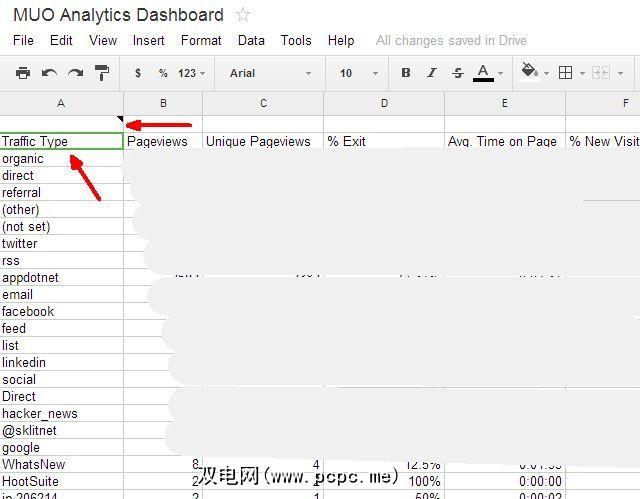
请注意:,这也是一个轻微的安全漏洞。您需要使用可公开访问的URL来导入CSV文件这一事实意味着,只要知道您的Dropbox公用文件夹链接的人都可以看到这些文件中的数据。减少这种可能性的一种方法是在创建自动报告后立即删除文件。无论如何,如果安全性在您的优先级列表中确实很高,那么请记住这一点。
现在,来自Google Analytics(分析)的数据在Google Spreadsheets中,因此您无所不能。您可以将数据移动到其他工作表上,对它们进行各种计算,并创建很棒的数据透视图来组织数据,从而揭示很多信息,否则这些信息就不会那么清晰了。
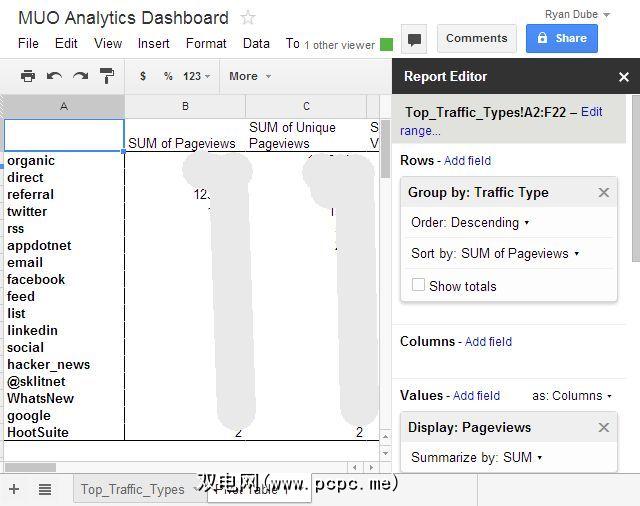
在Google Spreadsheet中创建完最终报告表后,就完成了。您的自动报告系统可以在下个月开始使用。您可以根据需要创建任意数量的Google Analytics(分析)电子邮件报告,这些报告将在Google Spreadsheet文件中提供其他工作表。同样,这些数据可以用于最终报告的分析中。
每个月要做的就是等到Google Anaytics向您发送了所有报告电子邮件。当您打开Google Spreadsheet时,它会自动导入数据,执行所有计算,创建图表以及您自定义的其他任何内容,并完成报告。不需要您做任何事情。
您只需点击几下即可转到Google Spreadsheet中的“文件",然后选择“作为附件发送电子邮件..."
我个人认为PDF报告看起来很酷,因此我将使用报告的PDF格式,添加报告应转到的所有收件人,然后点击发送。而已!您的自动报告完成了。
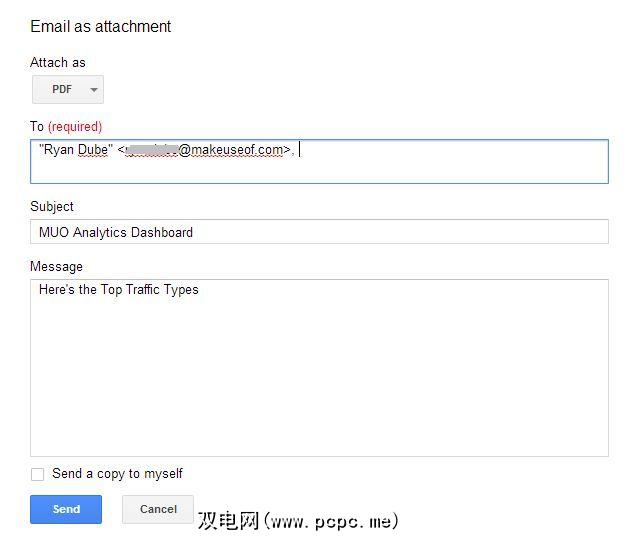
所有收到报告的人都会认为,您创建所有这些数据以及那些棒极了的图形和图表是奴隶。他们几乎不知道,因为您很聪明,您只需要一次完成所有工作,但是通过自动化工作,您就不必再费力气了。 (只是不要告诉老板。)
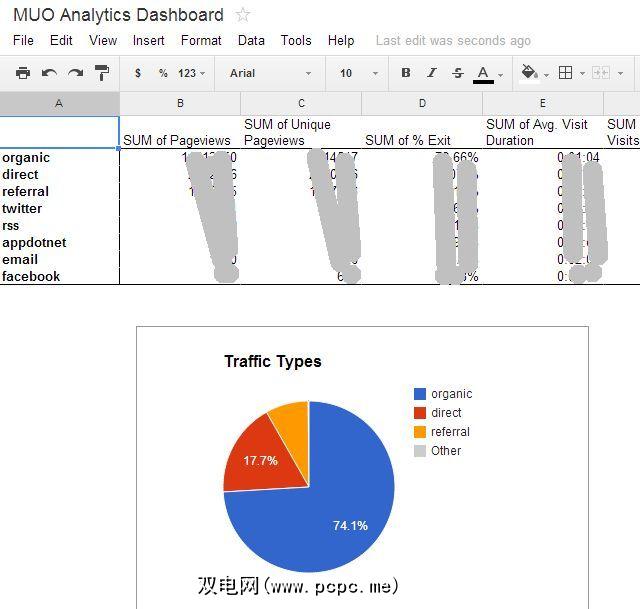
分享您的想法
标签: